表格在文檔中經常會用到,但為什么你的表格老是被嫌丑,而別人的表格既美觀又漂亮呢?本期Word小編教大家幾招快速美化的技巧。
如下圖所示,如何將上方的表格美化成下方的表格呢?
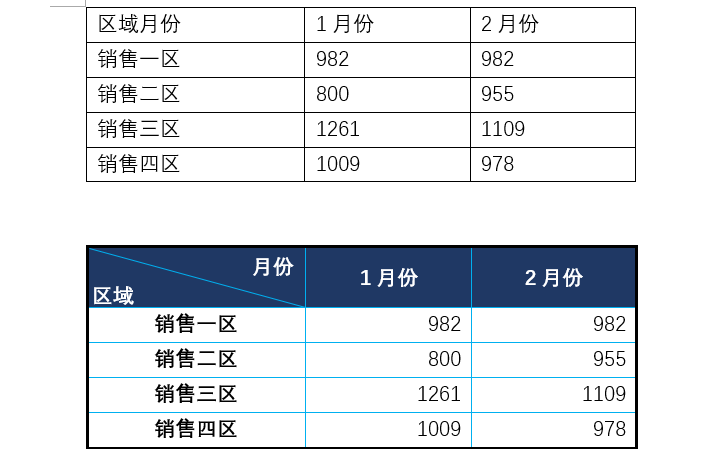
1、設置表格邊框
選中表格,點擊開始——段落——邊框——邊框和底紋,在打開的界面中,先將邊框的顏色設置為自動,寬度為1.5磅,之后在右側的邊框預覽效果中選中上下左右邊框。隨后以同樣的方式將邊框的顏色設置為藍色,寬度設置為0.75磅,點擊內邊框確定即可。

2、單元格填充
選中第一行,點擊開始——段落——填充,選擇一種顏色比如藍色,之后點擊開始——字體——字體顏色,選擇白色且按Ctrl+B加粗字體,隨后點擊布局——對齊方式——水平居中即可。

接下來選中文本數據,點擊開始——段落——居中對齊,同樣的方法,將數據設置為右對齊。

3、斜線表頭的制作
選中單元格,點擊段落組中的邊框,選擇斜下邊框。
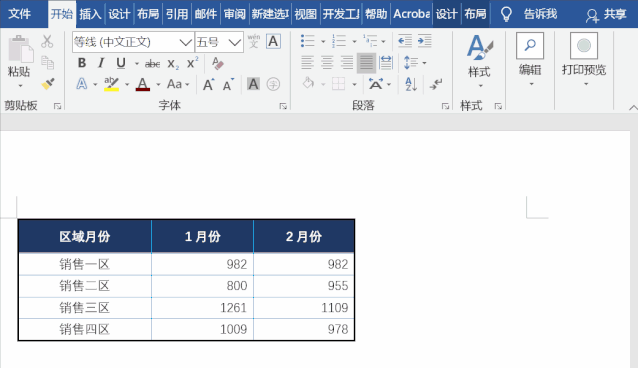
添加斜線之后,這里先將原先的內容刪除,插入兩個文本框并輸入內容,之后將文本框的形狀填充和輪廓填充分別設置為無,隨后將文字設置為白色并加粗,最后移到合適位置即可。

以上就是今天分享的技巧,若有什么問題






